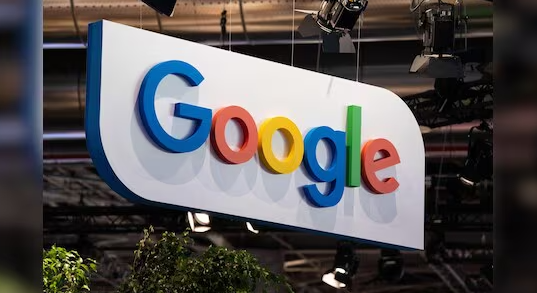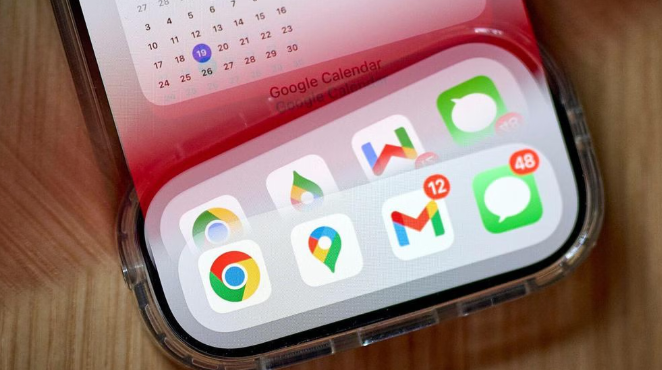Chrome的网络连接优化设置
详情介绍

在当今的网络环境中,一个快速、稳定的浏览器连接对于提升工作效率和浏览体验至关重要。Chrome作为全球最受欢迎的浏览器之一,其网络连接的优化设置显得尤为重要。本文将详细介绍如何通过调整Chrome浏览器的网络设置,来获得更流畅、更高效的上网体验。
一、清除缓存与Cookies
1. 访问设置:打开Chrome浏览器,点击右上角的三点菜单图标,选择“更多工具”>“清除浏览数据”。
2. 选择时间范围:在弹出的窗口中,可以选择清除全部时间的数据,或者根据需要选择特定的时间范围。
3. 勾选项目:确保“缓存的图片和文件”、“Cookie及其他网站数据”被勾选,然后点击“清除数据”。这一步骤可以帮助释放存储空间,减少加载时间,并可能解决一些网站兼容性问题。
二、管理扩展程序
1. 查看已安装扩展:同样在三点菜单中,选择“更多工具”>“扩展程序”,这里会列出所有已安装的扩展。
2. 禁用或删除不必要的扩展:评估每个扩展的实际用途,对于那些很少使用或不再需要的扩展,可以选择禁用或直接删除。过多的扩展不仅会占用内存,还可能影响页面加载速度。
3. 定期检查更新:保持扩展程序为最新版本,以确保它们与Chrome及访问的网站兼容,同时也能享受到最新的功能和安全修复。
三、调整网络设置
1. 实验性功能:在地址栏输入`chrome://flags/`,这里可以找到许多实验性的网络相关设置。例如,启用“Parallel downloading”(并行下载)可以加快资源加载速度,但请注意,这些实验性功能可能会不稳定,需谨慎尝试。
2. 预渲染设置:在`chrome://flags/`中查找“Prerendering”相关的设置项,适当调整可以预先加载某些网页内容,减少实际访问时的等待时间。不过,这也会增加内存占用,建议根据个人电脑性能调整。
四、优化隐私设置
1. 控制cookies:在“设置”>“隐私和安全”>“Cookies和其他网站数据”中,可以自定义网站的Cookie权限,比如设置为仅在用户主动访问时存储Cookie,这有助于保护隐私同时减少不必要的数据传输。
2. 阻止第三方Cookies:开启“阻止第三方Cookies”选项,可以有效减少广告追踪和跨站点跟踪,提升浏览安全性。
五、使用代理或VPN(谨慎使用)
在某些情况下,使用代理服务器或VPN服务可以绕过地域限制或提高访问速度,但需注意选择信誉良好的服务提供商,并了解相关法律法规,避免潜在风险。
通过上述步骤的调整,可以显著提升Chrome浏览器的网络连接效率和浏览体验。记得定期进行这些优化操作,以适应不断变化的网络环境和个人需求。希望这篇教程能帮助你更好地享受互联网带来的便利!